返回目录:word文档
说到统计单元格的个数,很多人都只知道使用COUNTIF函数或COUNTIFS函数,但有时候计数太复杂,使用COUNTIF或COUNTIFS函数太麻烦,这时候就需要想到另外一个函数:FREQUENCY函数。

可能很多人对这个函数不熟悉,甚至都没有听说过。今天就跟大家详细讲解下这个函数的使用技巧,看看跟COUNTIF函数或COUNTIFS函数有什么区别!
一、FREQUENCY函数基础。
语法:FREQUENCY(data_array,bins_array)。
data_array:必需。 要对其频率进行计数的一组数值或对这组数值的引用。 如果 data_array 中不包含任何数值,则 FREQUENCY 返回一个零数组。
bins_array:必需。 要将 data_array 中的值插入到的间隔数组或对间隔的引用。 如果 bins_array 中不包含任何数值,则 FREQUENCY 返回 data_array 中的元素个数。
说到FREQUENCY函数,运用最多的就是统计各区间的人数有多少人。例如一个班级语文考试成绩中,低于60分的有多少人,60-70分的有多少人,70-80分的有多少人,80-90分的有多少人,90-100分的有多少人。下面就用这个例子来看看使用FREQUENCY函数,公式应该怎么写?
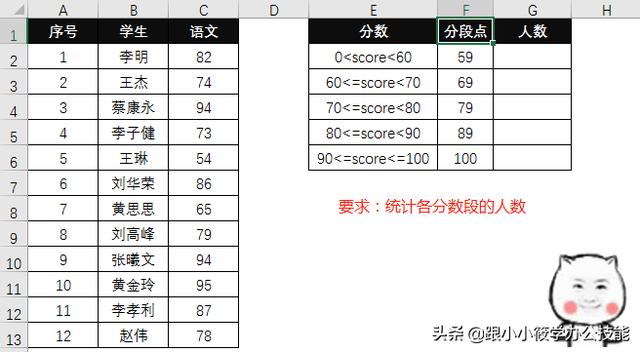
具体操作步骤如下:
1、选中G2:G6单元格 -- 在编辑栏中输入公式“=FREQUENCY(C2:C13,F2:F6)”-- 按快捷键“Ctrl+Shift+Enter”回车。
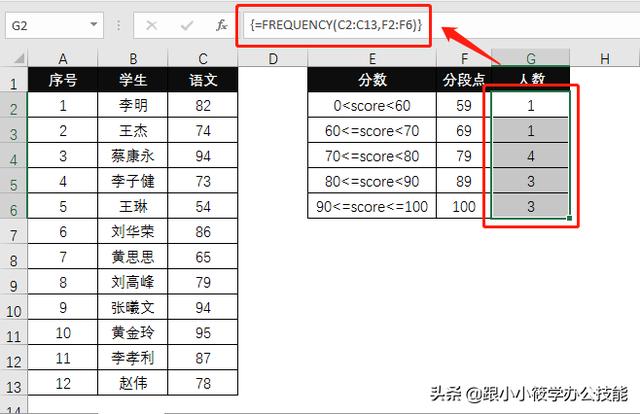
2、动图演示如下。
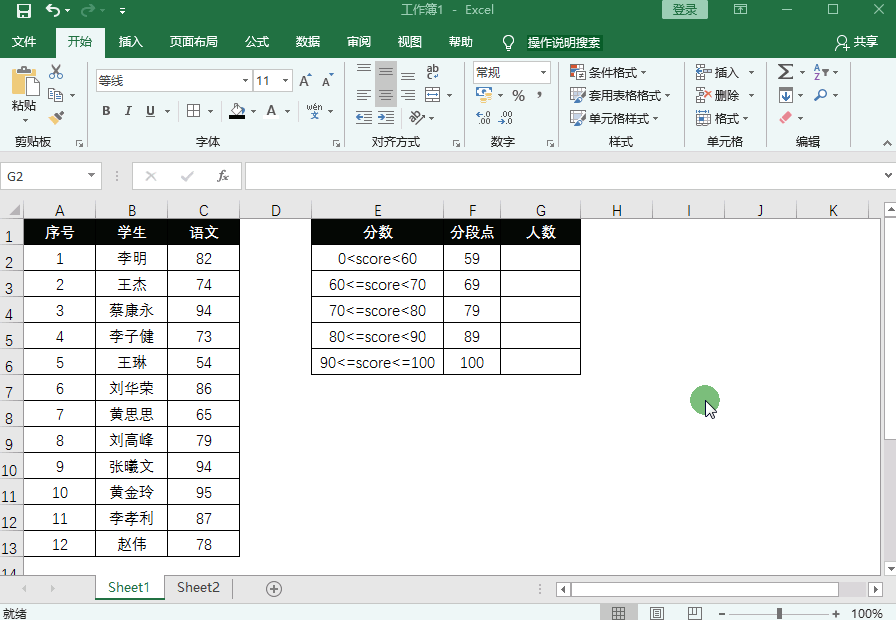
方法二:
具体操作步骤如下:
1、选中G2:G6单元格 -- 在编辑栏中输入公式“=FREQUENCY(C2:C13,{59;69;79;89;100})”-- 按快捷键“Ctrl+Shift+Enter”回车。
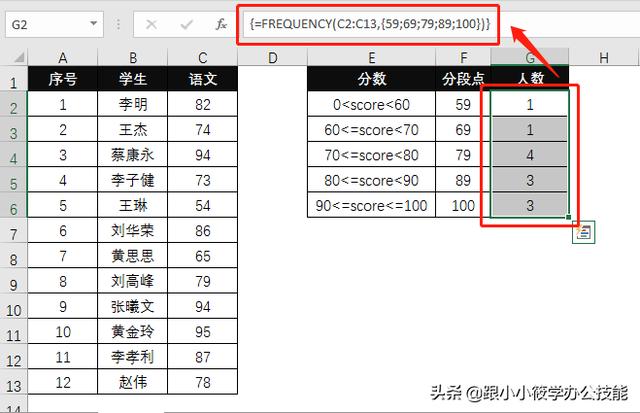
2、动图演示如下。
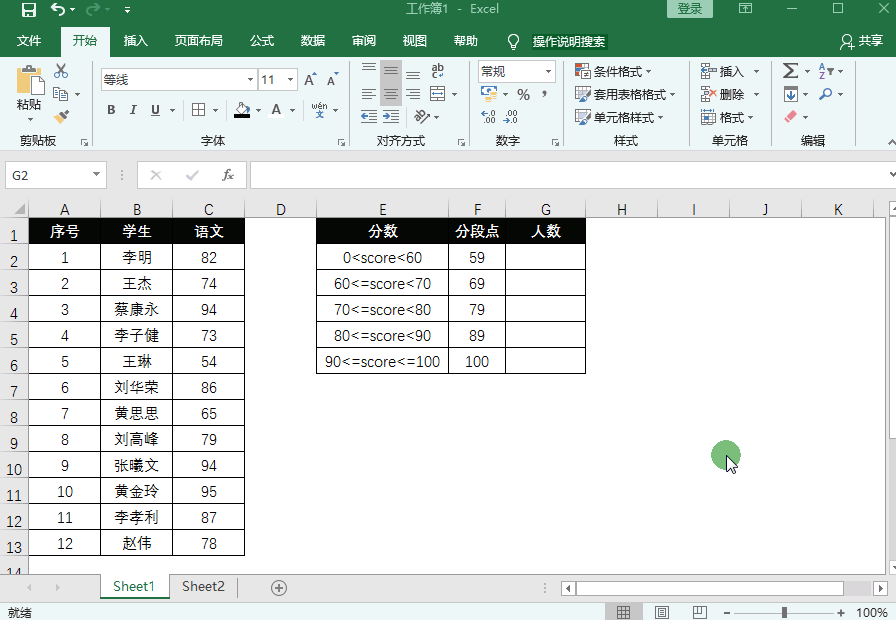
使用此方法就可以将分段点的数据直接添加到公式中的大括号里面去,表格中就可以省去F列这一列,但这样写公式比较长,不是很好理解,所以建议大家还是使用方法一。
注意:
因为这个公式是数组公式,所以在编辑栏输入完公式之后,需要按“Ctrl+Shift+Enter”来结束公式。
如果引用区域中出现空白或者是文本字符,此函数直接忽略。
那如果我们用COUNTIFS函数来统计各分数段的人数,该怎么解?
首先,我们需要对目标单元格一个个进行操作。比如:
在G2单元格中,输入公式“=COUNTIFS(C2:C13,">0",C2:C13,"<60")”;
在G3单元格中,输入公式“=COUNTIFS(C2:C13,">=60",C2:C13,"<70")”;
在G4单元格中,输入公式“=COUNTIFS(C2:C13,">=70",C2:C13,"<80")”;
在G5单元格中,输入公式“=COUNTIFS(C2:C13,">=80",C2:C13,"<90")”;
在G6单元格中,输入公式“=COUNTIFS(C2:C13,">=90",C2:C13,"<=100")”;
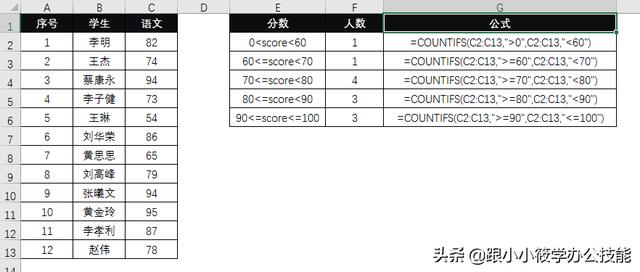
这样子虽然也可以计算出各个分数的的人数,但操作起来确实很繁琐的,因为需要每个单元格都进行公式设置。所以,有了对比之后,统计区间段的人数,FREQUENCY函数比COUNTIFS函数好用多了,主要是简单。你还敢说这个函数不重要吗?

想学更多的Word、Excel等办公技巧吗?欢迎关注小编哦,定期更新实用技巧供大家学习。
您的赞赏、关注、转发、评论、点赞和收藏都是对小编的鼓励和支持,谢谢您!